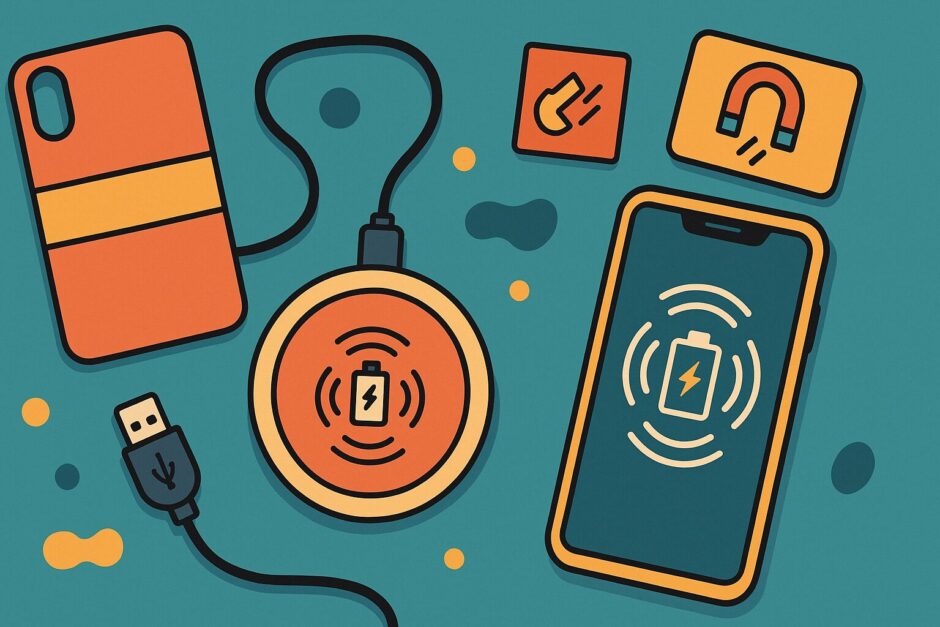iPhoneを充電パッドに置いたのに充電が始まらない!
そんな経験、ありませんか?
実は、ワイヤレス充電がうまくいかない理由はいくつかあって、ほとんどの場合は簡単に解決できるんです。
今回は、iPhoneのワイヤレス充電トラブルの主な原因と、すぐに試せる解決方法を調べてみました!
位置がズレると充電できない
ワイヤレス充電でいちばん多いトラブルが、iPhoneと充電器の位置がズレてしまうことなんです。
iPhoneの充電コイルは、背面のリンゴマークの位置に埋め込まれています。
充電器の中心部分とこのリンゴマークがズレてしまうと、電力がうまく伝わらず充電できません。
特に大きなiPhone(iPhone XS MaxやiPhone 11 Pro Maxなど)は、充電パッドからはみ出しやすく、位置ズレが起こりがちです。
✅ 充電パッドの中心にリンゴマークを合わせて置く
✅ スタンドタイプの充電器を使うとズレにくい
iPhone端末を立てて置けるスタンドタイプの充電器なら、位置ズレによるトラブルが起きにくくなります。
ケースや金属アクセサリが邪魔をしている
iPhoneにつけているケースやアクセサリが、ワイヤレス充電を妨げている可能性があります。
ワイヤレス充電は電磁誘導という仕組みを使っているため、以下のようなものがあると正常に充電できません。
💡 充電を妨げるアクセサリ
・分厚いiPhoneケース
・金属製のケース
・背面リング(スマホリング)
・手帳型ケースに挟んだクレジットカード
金属製のケースは電波干渉を起こし、充電が阻害されるだけでなく、発熱の原因にもなってしまいます。
クレジットカードについては、Appleの幹部が「強力な磁気ストライプを使っているため問題ない」と明言していますが、ホテルカードなど使い切りタイプは影響を受ける可能性があります。
🔧 ケース関連の対処法
1. いったんケースを外して充電を試す
2. ワイヤレス充電対応ケースに交換
3. 背面リングを取り外す
4. 手帳型ケースからカード類を取り出す
充電器の規格や故障の問題
充電器自体に問題があるケースも少なくありません。
iPhoneのワイヤレス充電にはQi(チー)規格対応の充電器が必要です。
iPhone8以降のワイヤレス充電機能は、このQi規格をベースにしています。
iPhone12からは、AppleのMagSafe規格も搭載されており、Qiと互換性があります。
📌 充電器の確認ポイント
・Qi規格に対応しているか
・ACアダプターが正常に動作しているか
・ケーブルに断線がないか
・電源がしっかり接続されているか
Quick Charge 2.0に対応していないアダプターでは、充電できないワイヤレス充電器もあります。
家電売場のワイヤレス充電器で自分のiPhoneが充電できるかテストしてみると、充電器の故障かどうか判断できます。
iPhoneのソフトウェアトラブル
iPhone本体のソフトウェアに問題が発生していると、ワイヤレス充電がうまく動作しないことがあります。
iPhoneの動作が重くなっている場合や、iOS自体に不具合が起きている場合にこのトラブルが発生します。
🔧 ソフトウェア関連の対処法
1. iPhoneを再起動する
2. iOSを最新バージョンにアップデート
3. 必要に応じてiOSを再インストール
再起動の方法は機種によって異なります。
iPhone X以降なら、ボリュームアップボタン→ボリュームダウンボタンを順番に押し、サイドボタンを長押しします。
Appleロゴが表示されたらボタンを離してください。
💡 再起動のメリット
再起動することで、メインメモリ(RAM)がリセットされ、一時的な不具合が解消される可能性があります。
修理が必要なケースの見分け方
ここまでの対処法を試してもワイヤレス充電できない場合は、iPhone本体の故障が考えられます。
🔍 修理が必要な症状
・別の充電器でも充電できない
・ケースを外しても改善しない
・再起動やアップデートでも直らない
・有線充電は正常にできる
このような症状が見られる場合、充電コイルの故障やバッテリーの劣化が原因かもしれません。
修理はApple正規サービスプロバイダやApple Store、街の修理業者で対応してもらえます。
急ぎの場合は街の修理店、保証を重視するなら正規店を選ぶといいでしょう。
📌 修理前の確認事項
・AppleCare+に加入しているか
・データのバックアップを取っているか
・修理期間中の代替手段があるか
ワイヤレス充電トラブルは意外と簡単に解決
iPhoneのワイヤレス充電ができない原因は、位置ズレやケースの問題など、比較的簡単に解決できるものが多いんです。
まずはiPhoneをフラットな状態にして、充電パッドの中心に正しく置くことから試してみてください。
それでもダメなら、ケースを外したり再起動したりと、順番に対処法を試していけば、きっと解決できるはずです!